
- •Образовательный портал и его функции
- •Структура образовательного портала
- •Доступ к образовательному порталу
- •Пользователи образовательного портала
- •Работа с логинами и паролями образовательного портала
- •Получение логина и пароля
- •Восстановление пароля
- •Смена пароля
- •Начало работы с образовательным порталом
- •Поддержка пользователей образовательного портала
- •Модуль «Обучение»
- •Функции руководителя курса
- •Формирование потоков учебных групп
- •Распределение студентов по виртуальным группам
- •Открытие форума по курсу
- •Назначение прав преподавателям и тьюторам
- •Функции преподавателя и тьютора
- •Выставление посещаемости
- •Выставление допусков к тестированию
- •Выставление оценок
- •Информация о курсах
- •Технологическая карта курса
- •Просмотр расписания
- •Расписание для пользователя
- •Расписание для нескольких групп
- •Мои задания и тесты
- •Просмотр посещаемости
- •Просмотр успеваемости
- •Просмотр рейтинга
- •Работа с учебными материалами
- •Модуль «Библиотека»
- •Поиск по электронному каталогу
- •Обычный поиск
- •Расширенный поиск
- •АИСУ «Прием заявок на приобретение литературы»
- •Оформление и прием заявок на закупку литературы
- •Система ролей и прав модуля «Библиотека»
- •Роли
- •Назначение прав
- •Модуль «Методическая работа»
- •Назначение модуля
- •Курсы и дисциплины
- •Процесс методических разработок
- •Работа со списком учебных курсов
- •Поиск учебных курсов
- •Копирование курса
- •Объединение курсов
- •Привязка дисциплин
- •Просмотр информации о курсе
- •Разработка нового учебного курса
- •Общие сведения о курсе
- •Версии курсов
- •Статус
- •Обеспечиваемые дисциплины специальностей
- •Сертификаты курса
- •Формула расчёта итоговой оценки
- •Технологическая карта курса
- •Рабочая программа курса
- •Работа в визуальном конструкторе курсов. Создание и редактирование технологической карты курса
- •Основные возможности редактирования
- •Генерирование технологической карты курса
- •Редактирование технологической карты курса
- •Типы учебных мероприятий
- •Модуль учебного курса
- •Описание количества студентов на занятии
- •Описание требований к аудиториям
- •Описание требований к ресурсам
- •Привязка материалов к учебному мероприятию
- •Привязка заданий и тестов для проведения через портал
- •Начисление баллов за задание
- •Проведение двух занятий одновременно
- •Распределение самостоятельной работы студентов
- •Обеспечение курса учебными материалами
- •Привязка материалов из электронной библиотеки
- •Привязка материалов из электронного хранилища
- •Публикация нового сборника
- •Редактирование сборника
- •Удаление привязанных учебных материалов
- •Учет обеспеченности УМК
- •Обеспеченность УМК по кафедрам
- •Обеспеченность дисциплин курсами
- •Система ролей и прав модуля «Методическая работа»
- •Роли
- •Назначение прав
- •Модуль «Семестровое планирование»
- •Запись на курсы
- •Формирование пула курсов по выбору
- •Выдача допусков на курсы
- •Процедура записи на курсы
- •Система ролей и прав модуля «Семестровое планирование»
- •Модуль «Контакты»
- •Поиск информации о пользователе
- •Поиск пользователей
- •Просмотр информации о пользователе
- •Моя страница
- •Добавление личной контактной информации
- •Редактирование резюме
- •Добавление фотографий
- •Функции администратора
- •Работа с фотографиями пользователей
- •Работа с резюме пользователей
- •Система ролей и прав модуля «Контакты»
- •Модуль «Сайты»
- •Преимущества размещения сайтов на www.tltsu.ru
- •Принятые термины
- •Типология публикаций
- •Функциональные роли и их права
- •Назначение права публикации на сайте
- •Редактирование структуры сайта
- •Технология публикации на сайты
- •Загрузка готовой публикации
- •Создание публикации через HTML-редактор FCKeditor
- •Форматирование текста
- •Работа со списками
- •Вставка изображения
- •Вставка таблицы
- •Вставка гиперссылки
- •Создание и редактирование галереи
- •Создание и редактирование рубрики
- •Администрирование новостей и анонсов сайта
- •Создание шаблонов и сайтов
- •Модуль «Анкетирование»
- •Составление анкет, опросов и голосований
- •Модерирование анкет, опросов и голосований
- •Прохождение анкетирования, опросов и голосований
- •Просмотр результатов анкетирований, опросов и голосований
- •Форум образовательного портала
- •Пользователи форума
- •Назначение прав в форуме
- •Основы работы в форуме
- •Создание новых тем и нитей
- •Создание сообщений
- •Модерирование
- •Единый тематический каталог
- •Подписка на информационные сообщения ЕТК
- •Привязка публикаций, опросов и тем форума к ЕТК
- •Отображение информационных сообщений
- •Модуль «Статистика»
- •Статистика электронной библиотеки
- •Траектории
- •Публикации на сайты
- •Посещаемость сайтов
- •Посещаемость форума
- •Статистика тематического каталога
- •Система ролей и прав модуля «Статистика»
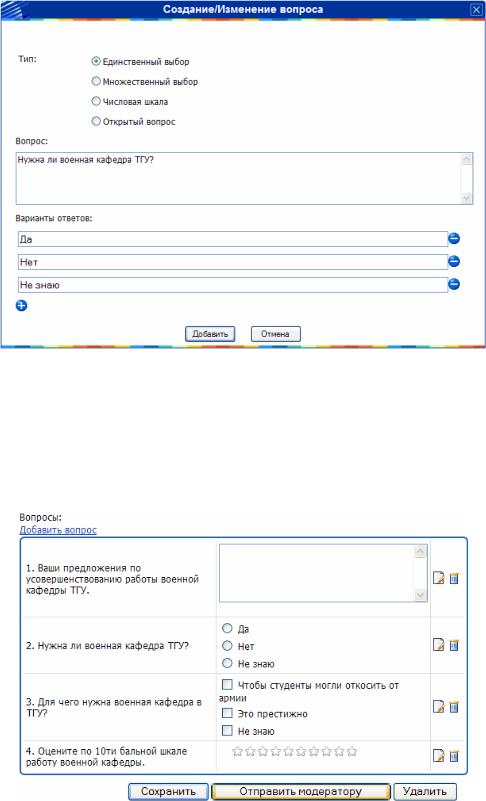
Перед добавлением вопроса проверьте его правильность, после чего нажмите кнопку «Добавить».
6. В окне «Составление анкеты» Вы можете сохранить анкету, нажав кнопку  Сохраненные анкеты доступны для редактирования. Если анкета полностью готова, Вы можете
Сохраненные анкеты доступны для редактирования. Если анкета полностью готова, Вы можете
отправить ее модератору, нажав кнопку  . Перед отправкой анкеты модератору обязательно проверьте ее еще раз. После отправки анкеты модератору ее редактирование становится невозможным.
. Перед отправкой анкеты модератору обязательно проверьте ее еще раз. После отправки анкеты модератору ее редактирование становится невозможным.
Модерирование анкет, опросов и голосований
Составители создают анкеты, опросы, голосования и посылают их на одобрение модератору.
Модератор имеет право либо допустить опрос к публикации, либо отклонить его, оставив комментарий для составителя. Составитель может изменять свои отклоненные анкеты,
262

исправлять грамматические ошибки в вопросах и вновь посылать скорректированные анкеты модератору.
Для модерирования анкет, опросов и голосований выполните следующие действия: 1. Выберите пункт «Модерирование» в меню «Анкетирование».
Комментарии к рисунку:
1.Список опросов выводится постранично. По умолчанию на странице выводится таблица опросов из 10 строк. Можно изменить это значение, выбрав из списка «Показывать по» 20 или 50 строк.
2.Все анкеты, опросы и голосования, доступные модератору, имеют статус:
•отправленные модератору (выделяются желтым цветом),
•действующие (выделяются зеленым цветом),
•завершенные (выделяются розовым цветом).
По умолчанию модератору показываются опросы со статусами «Отправлено модератору» и «Действует». Для просмотра завершенных опросов нужно установить флажок  в поле «также показывать завершенные опросы».
в поле «также показывать завершенные опросы».
3.Можно произвести выборку опросов по типу и/или статусу.
4.Сортировка опросов в списке осуществляется по статусу: отправленные модератору, действующие, завершенные, и по дате создания в порядке очередности.
2.Для модерирования присланных анкет щелчком мыши выберите опрос со статусом «Отправлено модератору», который Вы хотите обработать в данный момент.
3.В окне «Модерирование» проверьте правильность всех параметров анкеты (даты опубликования и окончания опроса, группу респондентов, группу, просматривающую результаты и др.) и вопросов к ней.
263

4. Если опрос полностью правильно составлен и готов к публикации нажмите кнопку «Опубликовать». Если же опрос нуждается в доработке или по каким-либо другим причинам не может быть опубликован, отклоните его, предварительно указав причину в поле «Резолюция».
5.Для возврата к общему списку доступных опросов в окне «Модерирование» нажмите кнопку «Назад».
6.Любую действующую анкету модератор может остановить и отправить на доработку составителю, либо полностью завершить.
Для этого щелчком мыши выберите нужный опрос со статусом «Действует» в общем списке опросов и нажмите кнопку «Остановить». После этого в окне «Остановка анкеты» выберите отправить ли анкету на доработку, либо полностью ее завершить.
264
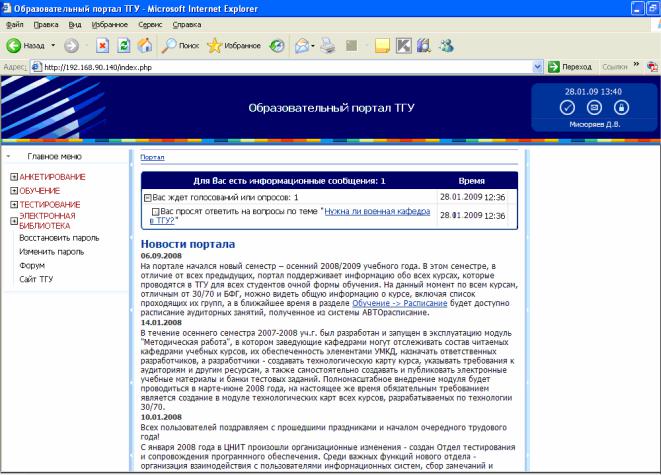
Прохождение анкетирования, опросов и голосований
Принять участие в анкетировании, опросе или голосовании может любой пользователь образовательного портала, входящий в группу респондентов данного опроса.
Авторизованный пользователь может пройти предназначенный ему опрос только один раз. Неавторизованному пользователю доступно прохождение одного анкетирования несколько раз, но с одного компьютера гостю можно отвечать на один опрос не чаще, чем 1 раз в 2 часа.
Система информационных сообщений известит авторизованного пользователя образовательного портала о новых доступных ему опросах. Можно приступить к опросу непосредственно с главной страницы портала, щелчком мыши перейдя по ссылке с названием опроса в информационном сообщении.
Чтобы принять участие в опросах выберите пункт «Доступные анкеты» в меню «Анкетирование» и щелчком мыши выберите опрос, который вы хотите пройти.
265
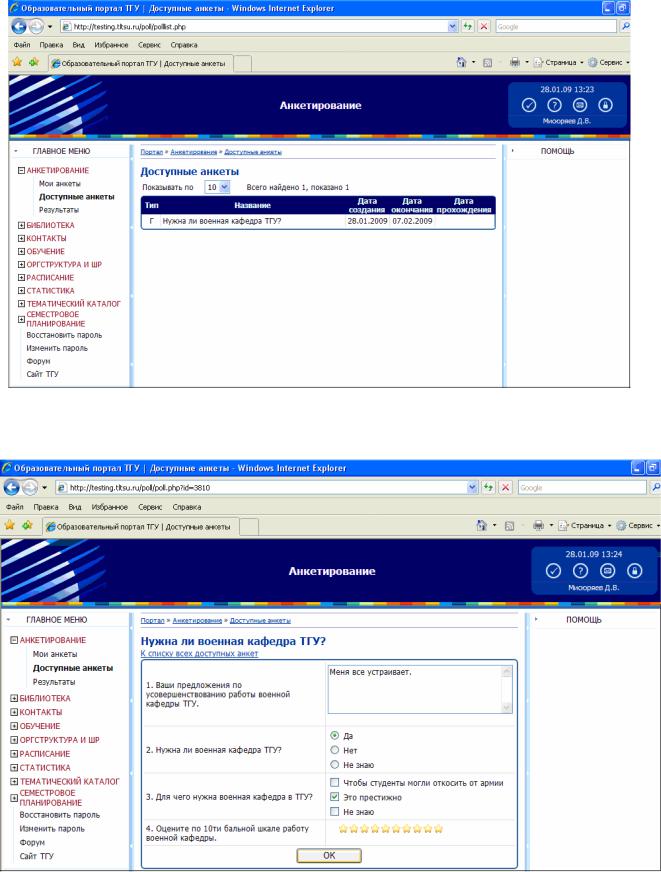
На экране появятся вопросы.
После того, как Вы ответите на вопросы, необходимо завершить анкетирование, нажав на кнопку «OK».
266
